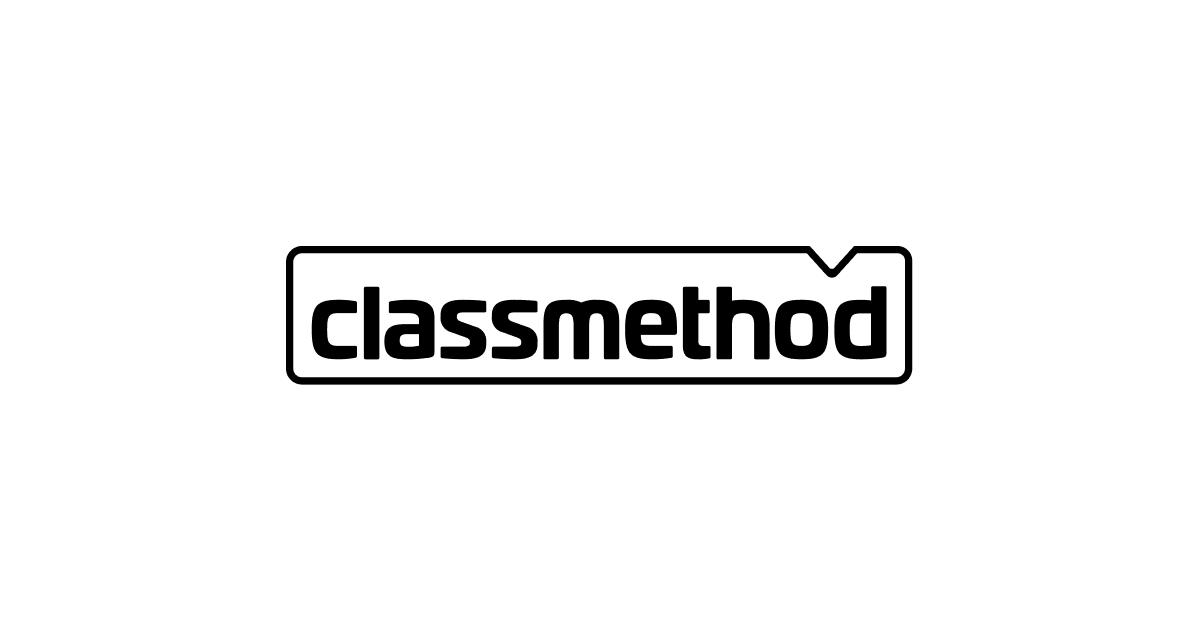MKDocs – 基本のドキュメント配色設定方法
はじめに
しがないOLくにきちです。 今回は MKDocs 製ドキュメントの配色設定方法についてまとめています。 ここでは「Material for MkDocs」 でサポートされているカラースキームや基本色・アクセント色の変更方法を紹介します。
⚠️ 本ブログでは設定ファイル (mkdocs.yaml) でおこなう基本的な配色設定を対象としており、スタイルシートを使用したカスタムカラー設定方法は本ブログの対象外です。
本ブログ内の手順における前提
次の設定でドキュメントを生成します。
- Python Version:
3.8.5 - mkdocs Version:
1.1.2 - mkdocs-material Version:
7.1.2(このテーマを使用します)
事前準備
事前準備として次の手順を完了してください。
- 「プロジェクトドキュメント構築向け静的サイトジェネレータ『MkDocs』及び『Material for MkDocs』の個人的導入&設定まとめ」を参照して、ドキュメントを生成できる状態にする。
- 設定ファイル (
mkdocs.yaml)に次のような設定を追加する。(ここに画面のカラーパレット設定を追加していきます)site_name: ドキュメントテスト theme: name: material # サイトの言語設定 language: ja features: # トップに戻るボタン - navigation.top # Markdown拡張 markdown_extensions: # アイコン・絵文字の設定 - pymdownx.emoji: emoji_index: !!python/name:materialx.emoji.twemoji emoji_generator: !!python/name:materialx.emoji.to_svg # ボタン表示 - attr_list - 次のようなカラー設定確認用のファイル (
sample.md) を作成する。# サンプル ## ボタン 基本色 [:beginner: 新規会員登録](#){: .md-button } [申し込みフォーム :octicons-link-external-16:](#){: .md-button .md-button--primary } カーソルをあてた時の色 [申し込みフォーム :octicons-link-external-16:](#){: .md-button .md-button--primary } ## リンク **[リンク :octicons-link-external-16:](#)**
ドキュメントの構造
事前準備を終えた時点では、このようなドキュメント構造をしています。
mkdocs-test\
|_ docs\
|_ index.md
|_ sample.md
|_ mkdocs.yml
生成したドキュメントを確認する場合は、mkdocs.yml が存在するディレクトリで mkdocs serve を実行してください。
ドキュメントサーバ起動後、http://localhost:8000/ にアクセスするとドキュメントを確認できます。
カラースキームの設定
mkdocs-material は、カラースキームとしてライトモード (default) とダークモード (slate) の 2 種類をサポートしています。カラースキームの設定をしない場合は、ライトモードで表示します。
カラースキーム設定例
設定ファイルにカラースキーム設定を追加します。
ここでは基本色やアクセント色の設定をしていないため、基本色やアクセント色ともにデフォルト設定の indeigo を使用します。
カラー設定については、後述の「基本色とアクセント色の設定」を参照してください。
# ライトモードの場合
theme:
palette:
scheme: default
# ダークモードの場合
theme:
palette:
scheme: slate
カラースキーム設定イメージ
- ライトモード (
default)

- ダークモード (
slate)

カラースキームの切り替え設定
ヘッダーに切り替えスイッチを配置し、ユーザーが任意にライトモードとダークモードを切り替えできるようにします。
ライトモードとダークモードで基本色やアクセント色を変えたい場合は、それぞれのカラースキーム設定で基本色とアクセント色の設定を追加します。基本色やアクセント色の指定がない場合は、indigo を使用します。


カラースキーム切り替え設定例
設定ファイルにカラースキーム切り替え設定を追加します。
scheme: 設定するカラースキーム (defaultorslate) を指定します。icon: 切り替えスイッチとして表示するアイコンを指定します。 詳細は後述の「切り替えスイッチに使用できるアイコン」を参照してください。name: トグルスイッチにカーソルを合わせた時に表示するメッセージを指定します。ライトモードのアイコン表示時は「ダークモードに切り替えます。」などにすると良いでしょう。

ここでは、ライトモードにデフォルト設定 (indigo)、ダークモードは色を変えるために red を指定します。
スイッチはトグルボタンを使用します。
使用可能色は後述の「使用可能な色」を参照してください。
theme:
palette:
- scheme: default
toggle:
icon: material/toggle-switch-off-outline
name: ダークモードに切り替えます。
- scheme: slate
primary: red
accent: red
toggle:
icon: material/toggle-switch
name: ライトモードに切り替えます。
切り替えスイッチに使用できるアイコン
切り替えスイッチとして表示するアイコンは、mkdocs-material でバンドルされているアイコンを使用できます。 バンドルされているアイコンセットは、前回のブログ「MKDocs – 拡張プラグイン集(2)」で紹介したものと同様です。
アイコンを指定する場合、前回のブログで紹介したアイコンのショートコードではなく、material/toggle-switch-off-outline のようにアイコンを参照するパスを指定する必要があります。
アイコンのパスは、ショートコードの : を削除し、アイコンセット名とアイコン名の間にある - を / にすれば大丈夫そうです。
たとえば、:octicons-sun-16: のアイコンを使用したい場合は、アイコンパスは octicons/sun-16 と指定します。
カラースキーム切り替え設定イメージ
最初のイメージと異なり、ライトモードとダークモードとで基本色とアクセント色を変更できました。


基本色とアクセント色の設定
ヘッダーやボタン、テキストリンクなどで使用する基本色とカーソルをあてた時に使用するアクセント色を変更できます。基本色とアクセント色とで同じ色名のものがありますが、前述の「カラースキーム設定イメージ」でもわかるように、大体は同じ色名を指定しても違いがわかるようになっています。
基本色とアクセント色の設定例
設定ファイルに基本色とアクセント色の設定を追加します。 カラースキーム切り替え設定時の配色については、前述の「カラースキーム切り替え設定例」を参照してください。
scheme: 設定するカラースキーム (defaultorslate) を指定します。defaultの場合は省略可能です。primary: ヘッダーやボタン、テキストリンクなどの基本色を指定します。未指定の場合はindigoで表示します。accent: ボタンやテキストリンクにカーソルをあてた時のアクセント色を指定します。未指定の場合はindigoで表示します。
ここでは、基本色に red, アクセント色に orange を指定します。
# ライトモードの場合
theme:
palette:
primary: red
accent: orange
# ダークモードの場合
theme:
palette:
scheme: slate
primary: red
accent: orange
基本色とアクセント色の設定イメージ
- ライトモード

- ダークモード

使用可能な色
現在、基本色は 21 色、アクセント色は 16 色用意されています。 自社のブランドカラーを使用したいなどサポート外の色を指定する場合は、独自のスタイルシートを追加して色を定義する必要があります。 カスタムカラーの指定については、また別途ご紹介したいと思います。
使用可能な色名とイメージ
イメージではボタンとテキストリンクを表示しています。 カラースキームと色の相性が良いもの、悪いものがありますので、イメージ一覧を参考にしてみてください。
※アクセント色は deep orange までの 16 色しかサポートしていないため、brown 以降のイメージはボタンとテキストリンクのみのイメージを掲載しています。
| 色名 | ライトモード | ダークモード |
|---|---|---|
indigo(デフォルト) |
 |
 |
red |
 |
 |
pink |
 |
 |
purple |
 |
 |
deep purple |
 |
 |
blue |
 |
 |
light blue |
 |
 |
cyan |
 |
 |
teal |
 |
 |
green |
 |
 |
light green |
 |
 |
lime |
 |
 |
yellow |
 |
 |
amber |
 |
 |
orange |
 |
 |
deep orange |
 |
 |
brown |
 |
 |
grey |
 |
 |
blue grey |
 |
 |
black |
 |
 |
white |
 |
 |
まとめ
今回紹介した設定ファイルはこのような感じです。(カラー設定確認用のファイル (sample.md) については、「事前準備」に記載していますので割愛します)
site_name: ドキュメントテスト
theme:
name: material
# サイトの言語設定
language: ja
features:
# トップに戻るボタン
- navigation.top
# 配色設定
palette:
- scheme: default
toggle:
icon: material/toggle-switch-off-outline
name: ダークモードに切り替えます。
- scheme: slate
primary: red
accent: red
toggle:
icon: material/toggle-switch
name: ライトモードに切り替えます。
# Markdown拡張
markdown_extensions:
# アイコン・絵文字の設定
- pymdownx.emoji:
emoji_index: !!python/name:materialx.emoji.twemoji
emoji_generator: !!python/name:materialx.emoji.to_svg
# ボタン表示
- attr_list
おわりに
今回はドキュメントの基本的な配色設定について紹介しました。 簡単な設定でモードや色を切り替えできるのが良いですね。 次回以降ではスタイルシートを利用したカスタムカラー設定方法について紹介できればと思います。
ではまた。